So verbinden Sie Ihr iPhone oder Ihren iPod mit Windows 7 über Bluetooth
Handy, Mobiltelefon Microsoft Vindovs 7 Apfel Iphone Ios / / March 18, 2020
Zuletzt aktualisiert am

 Zuvor haben wir darüber gesprochen So synchronisieren Sie Bluetooth-Geräte mit Windows 7, aber wir haben nicht viel darüber gesprochen, wie es mit iOS geht. Heute werden wir eine kurze Anleitung zum Einrichten einer Bluetooth-Verbindung zwischen einem iPhone oder iPod Touch und einem Computer unter Windows 7 geben. Es gibt eine praktische Fernbedienungsfunktion, die Sie nach dem Anschließen ausprobieren können, und noch mehr Funktionen - wenn Sie einen Jailbreak auf Ihrem Gerät durchgeführt haben.
Zuvor haben wir darüber gesprochen So synchronisieren Sie Bluetooth-Geräte mit Windows 7, aber wir haben nicht viel darüber gesprochen, wie es mit iOS geht. Heute werden wir eine kurze Anleitung zum Einrichten einer Bluetooth-Verbindung zwischen einem iPhone oder iPod Touch und einem Computer unter Windows 7 geben. Es gibt eine praktische Fernbedienungsfunktion, die Sie nach dem Anschließen ausprobieren können, und noch mehr Funktionen - wenn Sie einen Jailbreak auf Ihrem Gerät durchgeführt haben.
Schritt 1 (von Ihrem iPhone oder iPod)
Zapfhahn das die Einstellungen App von Ihrem Startbildschirm. Unser Endziel wird sein:
Einstellungen> Allgemein> Bluetooth
Einmal in Bluetooth, Zapfhahn den Schalter zum Einschalten. Ihr Gerät sollte jetzt von Ihrem Computer erkannt werden können.
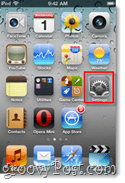
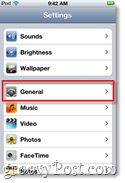
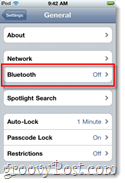
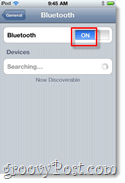
Schritt 2 (von Ihrem Windows-Computer)
Klicken das Startmenü orb und ArtBluetooth in das Suchfeld. Aus der Liste der Systemsteuerungsergebnisse KlickenFügen Sie ein Bluetooth-Gerät hinzu.
Ein neues Fenster sollte sich öffnen, und in der Mitte des Fensters befindet sich ein weißes Feld, in dem Ihr iPhone oder iPod angezeigt werden soll. Wählen Ihr Gerät und dann KlickenNächster.
Wichtig:Vor Sie KlickenNächster, Stellen Sie sicher, dass der Bildschirm Ihres iPhones entsperrt ist (und nicht im Schlafmodus.)
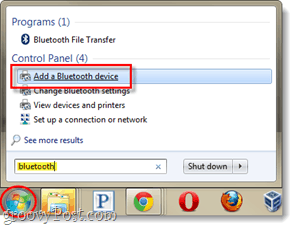
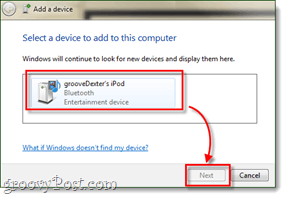
Schritt 3
Jetzt sind da zwei Mögliche Szenarien - abhängig davon, wie die Bluetooth-Software Ihres Computers eingerichtet ist. Ich habe diese 1 und 2 beschriftet.
Wichtig: Sobald Sie mit dem Pairing beginnen, haben Sie ungefähr 25 Sekunden Wenn Sie den Vorgang abschließen, tritt eine Zeitüberschreitung auf, und Sie müssen von vorne beginnen.
Szenario 1 - Sie werden mit drei verschiedenen Pairing-Optionen aufgefordert. WählenErstellen Sie einen Pairing-Code für mich. Das Fenster ändert sich dann und zeigt einen 6-8-stelligen Pairing-Code an.
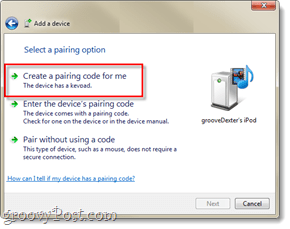
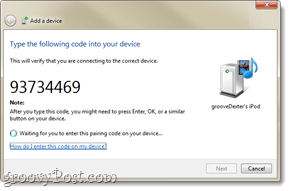
Auf Ihrem iPhone sollte ein Enter-Pin-Dialogfeld angezeigt werden. Gerade Tippen Sie auf den auf Ihrem Computer angezeigten Code und dann Drücken Sie das Paar Taste.
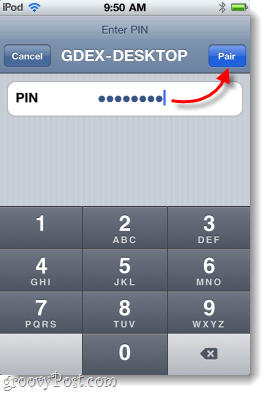
Szenario 2 - Wenn das obige erste Szenario für Sie nicht angezeigt wurde, wird dies der Fall sein. Ihr Computer sollte automatisch eine PIN generieren, und auf Ihrem iPhone sollte eine kleine Push-Benachrichtigung angezeigt werden, die Sie darauf hinweist, dass versucht wird, eine Verbindung herzustellen. Gerade WählenJa und KlickenNächster auf deinem Computer.
Gleichzeitig, ZapfhahnPaar auf Ihrem iPhone.
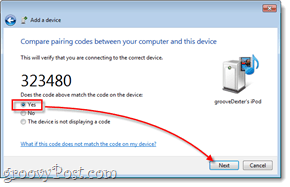
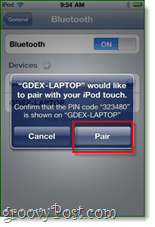
Erledigt!
Ihr Computer und Ihr iPhone oder iPod Touch sollten jetzt über Bluetooth gekoppelt werden. Jetzt können Sie Ihren Computer verwenden, um Songs von Ihrem Gerät aus zu steuern oder abzuspielen. Wenn Sie in die Garage der Taskleiste gehen, sollte jetzt ein kleines Fernbedienungssymbol für Ihr iPhone oder Ihren iPod Touch angezeigt werden. Mit der Fernbedienung können Sie Songs stoppen oder abspielen, zwischen ihnen wechseln und die Lautstärke steuern.
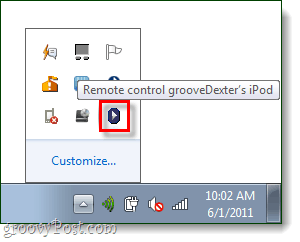
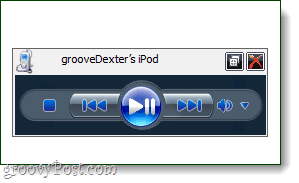
Auf Ihrem iPhone können Sie auswählen, wo die Musik abgespielt werden soll. Gehen Sie einfach zu einem aktuell wiedergegebenen Song oder Track und Klicken das Abwärtspfeilsymbol, damit die Quelloptionen angezeigt werden.
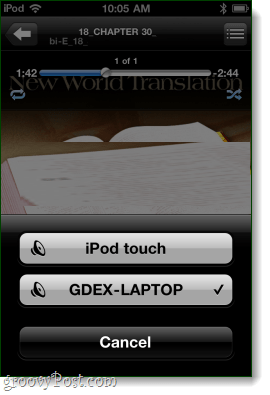
Insgesamt war der Prozess ziemlich einfach und die Ergebnisse sind etwas groovig. Leider hat Apple das Gerät gesperrt, und über Bluetooth können Sie nicht mehr viel tun. Wenn Sie jedoch Ihr iPhone kaputt gemacht haben, gibt es eine ganze Reihe neuer Funktionen, die Sie über Bluetooth erkunden können, sogar Internet-Tethering.

